# Vuetify の v-icon ってなに?
この記事は、公式サイトに書かれている内容を元に、全体像を俯瞰するために書きました。
- Vuetify > customization > icons > Installing iconfonts (opens new window)
- Vuetify > components > icons (opens new window)
# 1. v-icon とは
様々な Web アイコンフォントを使えるようにしてくれます。
Icons - Vuetify (opens new window)
v-iconコンポーネントは、あなたのアプリケーションの様々な場面に応じて多くのアイコンを提供します。
# 2. 使いかた
v-icon タグで囲んで使いたいWeb アイコンフォントの名前を書くだけです。
色々な種類の Web アイコンフォントが使えます。種類に合わせて命名規則があります。
<!--
Material Design Icons
頭に mdi- が必要
-->
<v-icon>mdi-search</v-icon>
<!--
Material Icons
頭にはなにもいらない。
-->
<v-icon>search</v-icon>
<!--
Font Awsome
頭に fas fa- が必要
-->
<v-icon>fas fa-search</v-icon>
使えるアイコンの種類の一覧については、公式サイトのここに書かれています。
# ◯ 注意したいこと - v-icon が表示されないときは
アイコンを使うには、アイコンを「ダウンロード」して、Vuetify を「設定」する必要があります。 逆に言えば、「ダウンロード」して「設定」しないと使えません。 「ダウンロード」と「設定」については、後述いたします。
# 3. 使えるもの
世の中いろんなおしゃれなアイコンがありますが Vuetify の v-icon の説明で書かれているのは、以下の通りです。
- Material Design Icons (opens new window)
- Material Design Icons (JS SVG) (opens new window)
- Material Icons (opens new window)
- Font Awsome 5 (opens new window)
- Font Awesome 4
- Awesome SVG Icons
# ◯ 例えば...
Vue CLI 3 から Vuetify をインストールするときに...
$ vue add vuetify
Default ではなく Configure を指定すると...
? Choose a preset:
Default (recommended)
Prototype (rapid development)
❯ Configure (advanced)
好きなアイコンの種類を選んでね ? Select icon font と聞かれます。
? Choose a preset: Configure (advanced)
? Use a pre-made template? (will replace App.vue and HelloWorld.vue) No
? Use custom theme? No
? Use custom properties (CSS variables)? No
? Select icon font (Use arrow keys)
❯ Material Design Icons
Material Icons
Font Awesome 5
Font Awesome 4
最初は、アイコンに種類があることさえ知らなかったので、 選んでねって言われても... って気分になりました笑
# ◯ 注意したいこと
Material Design Icons と Material Icons は、 名前が似ていますが別物なので注意してください。
# 4. 使えるようにする方法
ここは公式サイトの以下の記事を参考にしています。 リンク先に Web アイコンフォントごとに設定の仕方が書かれているので、ご確認ください。
ここでは Material Design Icons について詳述します。 大きく分けて、下記2つのやり方が存在します。
# (1) HTML にベタ書きする場合
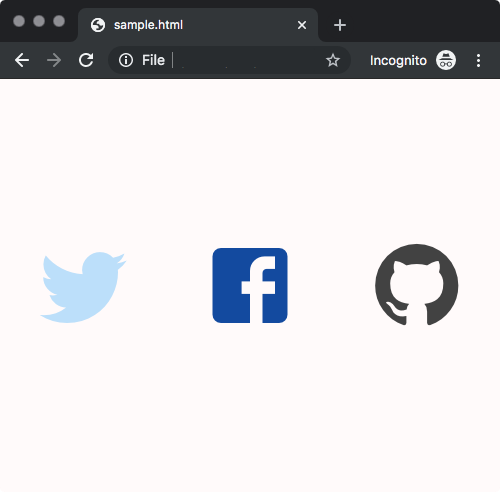
コードはここにあります。 ローカルに保存して、ブラウザで見ることができます。
# Step 0.
公式ドキュメントのコードを書き換える形で持っていきます。
# Step 1. ダウンロード
link タグで使用する Web アイコンフォントを指定して CDN 経由でダウンロードさせます。
<link href="https://cdn.jsdelivr.net/npm/@mdi/[email protected]/css/materialdesignicons.min.css" rel="stylesheet">
# Step 2. 設定
使用する Web アイコンフォントの種類を指定します。
<script>
new Vue({
el: '#app',
vuetify: new Vuetify({
icons: {
iconfont: 'mdi'
}
}),
...
})
</script>
# (2) webpack で build する場合
前節では Material Design Icons で確認しました。 ここでは Material Icons で確認したいと思います。 vue-cli を通して「ダウンロード」と「設定」の仕方を確認します。 これにはコードはなく、手順のみ示します。
# Step 0.
- vue-cli で作成したとします。
$ vue create vuetify-sample
- デフォルトを選択します。
Vue CLI v3.10.0
┌───────────────────────────┐
│ Update available: 4.0.5 │
└───────────────────────────┘
? Please pick a preset: (Use arrow keys)
❯ default (babel, eslint)
Manually select features
- vue-cli で Vuetify を追加します。
$ cd vuetify-sample
$ vue add vuetify
- Configure を選択します。Default だと Material Design Icons がインストールされてしまうので。
? Choose a preset:
Default (recommended)
Prototype (rapid development)
❯ Configure (advanced)
- icon font で Material Icons を選択する以外は、規定値を指定します。 (Y/n) なら Y が (y/N) なら N が規定値のはずです。
? Choose a preset: Configure (advanced)
? Use a pre-made template? (will replace App.vue and HelloWorld.vue) (Y/n) Yes
? Use custom theme? (y/N) No
? Use custom properties (CSS variables)? (y/N) No
? Select icon font
Material Design Icons (Default)
❯ Material Icons
Font Awesome 5
Font Awesome 4
? Use fonts as a dependency (for Electron or offline)? (y/N) No
? Use a-la-carte components? (Y/n) Yes
? Select locale English
作業が完了すると、ディレクトリの構成は以下の様な具合になります。
$ tree -I node_modules
.
├── README.md
├── babel.config.js
├── package.json
├── public
│ ├── favicon.ico
│ └── index.html <--- ここでダウンロード
├── src
│ ├── App.vue
│ ├── assets
│ │ ├── logo.png
│ │ └── logo.svg
│ ├── components
│ │ └── HelloWorld.vue
│ ├── main.js
│ └── plugins
│ └── vuetify.js <--- ここで設定
├── vue.config.js
└── yarn.lock
$
# Step 1. ダウンロード
public/index.html を開くと link タグで CDN からダウンロードする設定が入っているのがわかります。
前節では Material Design Icons へのリンクが記述されていたのと比較して見てください。
<link rel="stylesheet" href="https://fonts.googleapis.com/css?family=Material+Icons">
また URL を見るとわかるのですが Material Icons は Google が提供してくれている様です。 ありがたいです。
# Step 2. 設定
src/plugins/vuetify.js を開くと md, Material Icons が指定されているのがわかります。
ここでは色々と名前が紛らわしいです。
// index.html で link タグを使わず
// ダウンロードして含めることもできる。
// $ yarn add material-design-icons-iconfont -D
//
// その場合は、ここで import する。
// import 'material-design-icons-iconfont/dist/material-design-icons.css' // Ensure you are using css-loader
import Vue from 'vue'
import Vuetify from 'vuetify/lib'
// 2) 使用する iconfont を指定する。
Vue.use(Vuetify)
export default new Vuetify({
icons: {
iconfont: 'md'
}
})
src/main.js で Vuetify のインスタンスを Vue に設定します。
import Vue from "vue"
import App from './App.vue'
import vuetify from './plugins/vuetify.js'
new Vue({
vuetify,
render: h => h(App),
}).$mount("#app");
# ◯ 考え方
繰り返しになりますが v-icon を使うには準備が必要です。
Web フォントアイコンを「ダウンロード」して、
Vuetify の「設定」をしないといけません。
もし v-icon が表示されない場合は、
「ダウンロード」か「設定」のうちいずれかをしていない可能性があります。
# ◯ 疑問に思ったこと
Vuetify のデフォルトは、「Material Design Icons」です。 しかし、接頭辞が無いのは「Material Icons」というのは、不思議な感じです。
# 5. そのほか
# ◯ Materiarize
Materiarize と言う綺麗な icon を見つけたのですが、やめた方が良さそうとのこと。ありがとうございます。
# ◯ 勉強になったこと
CSS の import の仕方
@import url('https://fonts.googleapis.com/css?family=Roboto+Condensed');
html, body {
font-family: 'Roboto Condensed', sans-serif;
}
#app {
font-family: 'Roboto Condensed', sans-serif;
}
# ◯ SFC から link を追加するとき
Vue.js の Single File Component(SFC) を使いつつ CDN でアインコンのフォントを使えるようにするには、こういう逃げ方もあるのかもしれません。
